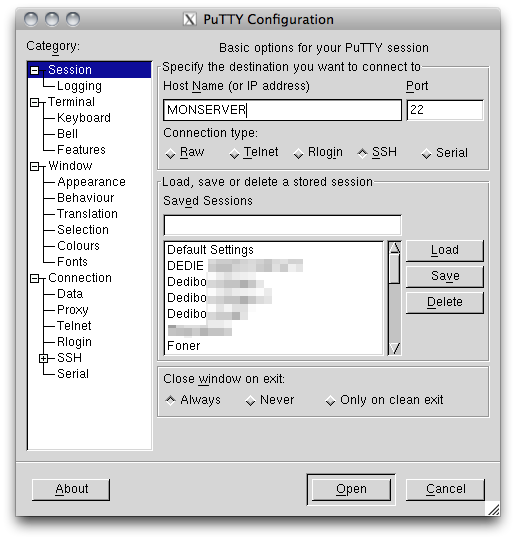Putty est un petit soft pour Linux et Windows qui permet de gérer les connexions SSH de ses serveurs. Autant dire que c’est devenu mon meilleur ami depuis des années. Mais sur Mac, point de Putty… En effet, il n’y en a pas vraiment besoin car nativement via le terminal d’OSX, il est possible de sauvegarder ses paramètres de connexion. Pour cela, lancez un terminal, cliquez sur le menu Shell puis « Nouvelle connexion distante » pour ajouter vos paramètres de connexions à vos serveurs chéris.
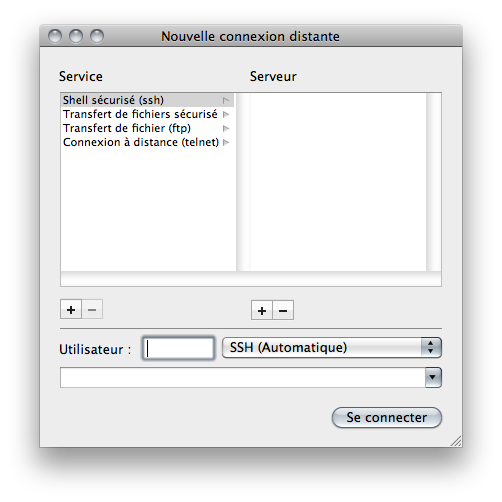
Puis juste pour le fun, et pour facilement passer de l’un à l’autre, je me suis mis en tête d’installer quand même Putty sous Mac OSX. Voici donc comment migrer un Putty Linux vers un Putty Mac (ou vice versa). Vous allez voir, c’est assez simple.
- Tout d’abord, il faut installer XCode qui est le SDK OSX réservé aux développeurs. Rien de plus simple, il est en libre téléchargement ici.
- Installez ensuite Mac Ports que vous trouverez ici. Mac Ports est un projet qui a pour but d’adapter sur Mac les grands classiques du logiciel open source tel que …. Putty (vous me suivez… 😉 ) Ils en sont actuellement à plus de 6 000 logiciels portés. Pas mal !
- Ouvrez ensuite un terminal et entrez la commande suivante : sudo port install putty
- Laissez mouliner et hop, Putty sera installé sur votre ordinateur.
- Récupérez ensuite le répertoire (caché) .putty dans votre /home/pseudo (sous Linux – Remplacez user par votre nom d’utilisateur) et placer le à l’identique dans le /Users/pseudo du Mac (et vice versa si vous voulez passer d’OSX à Linux)
- Et voilà, le tour est joué ! Entrez la commande ‘putty’ dans un terminal et le logiciel se lancera avec tous vos paramètres.
De quoi gagner du temps, même si je pense qu’au final, c’est plus pratique de basculer progressivement de Putty vers le gestionnaire SSH natif d’OSX.
Petite parenthèse, si vous êtes sous Windows, vous pouvez exporter votre configuration Putty mais tout se passe en base de registre ce qui veut dire que vous ne pourrez faire de migration de Putty à Putty que sous Windows (et pas Windows <-> Mac ou Windows <-> Linux… En tout cas, pas à ma connaissance. Mais si vous avez une astuce à ce sujet, je serai ravi de la connaitre)
Faites Démarrer / Exécuter et entrez la commande suivante :
regedit /e putty.reg “HKEY_CURRENT_USERSoftwareSimonTathamPuTTYSessionsé?
Récupérez ensuite le fichier putty.reg, placez vous sur le nouveau Windows et importez ce fichier dans la base de registre en double cliquant simplement dessus (ou en faisant « Fichier « -> « Importer » dans regedit). Et vous aurez récupéré votre conf Putty Windows.
[Photo]